Das Smartphone diktiert den Tagesrhythmus. Doch die häufige Ablenkung reisst uns aus dem «Flow» und bremst die Effizienz aus. Mit diesen Tipps drehen Sie den Spiess um und erlangen wieder die Kontrolle über Ihr Smartphone.
Ein Morgen an einem beliebigen Bahnhof in der Schweiz, drei Minuten, bevor der Zug einfährt. Die Wartenden stehen da, in leicht gebückter Haltung, und starren auf den Smartphone-Bildschirm.
Szenenwechsel. Konzentriertes Arbeiten am Computer. Da, ein leises Surren auf dem Pult, und der Smartphone- Bildschirm leuchtet kurz auf. Automatisch blicken Sie auf die Statusmeldung. Und weg ist die Konzentration.
Solche Szenen werden sich im Laufe des Tages noch dutzendfach wiederholen. Mindestens 80 Mal pro Tag schauen wir aufs Smartphone, alle 12 Minuten, ergab eine Studie des deutschen Forschungsprojekts «Menthal Balance». Der kleine Mobilcomputer diktiert unseren Rhythmus. Ist das ein Problem? Nein, nicht das Smartphone an sich. Ja, weil wir dadurch wertvolle produktive Zeit verlieren. Denn es dauert einige Zeit, bis wir nach einer Störung wieder im «Flow» sind und produktiv arbeiten. Die Lösung liegt also darin, das Smartphone so einzustellen, dass es uns nicht ablenkt. Und wir uns zwingen, den kleinen Helfer nur noch bewusst zu gebrauchen.
Kennen Sie die Situation, dass Sie nur kurz auf die Smartphone-Uhr schauen wollten und sich Minuten später dabei ertappen, wie Sie durch eine Ihrer Social-Media-Apps wischen? Und auf die Uhr haben Sie auch nicht geschaut. Wenn Ihnen das bekannt vorkommt, sollten Sie sowieso weiterlesen. Vielleicht helfen Ihnen die Tipps dabei, der Smartphone-Nutzung etwas Zeit abzuzwacken.
Benachrichtigungen nur von Menschen (wenn überhaupt)
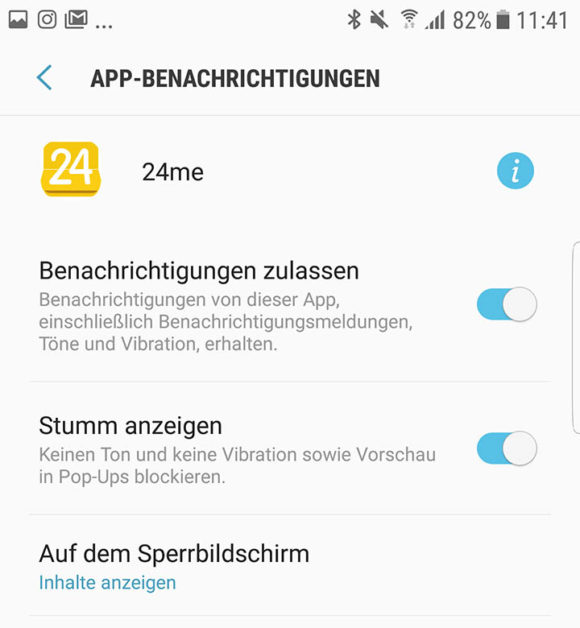
Deaktivieren Sie alle Benachrichtigungen auf dem Sperrbildschirm, die nicht von einem Menschen kommen. Beschränken Sie also die angezeigten Infos auf SMS, Anrufe und Nachrichten von WhatsApp, iMessage und anderer Messaging-Apps. Allenfalls lassen Sie noch Infos vom Kalender zu. Schalten Sie aber auf jeden Fall den Ton ab.
Unter iOS können Sie die Einstellung für jede App einzeln anpassen. Dazu öffnen Sie die «Einstellungen»-App und tippen auf «Mitteilungen».
Unter Android öffnen Sie die «Einstellungen»-App und tippen auf «Benachrichtigungen». Hier können Sie die Nachrichten pro App oder pauschal ausschalten. Fürs Finetuning tippen Sie auf «Erweitert», um beispielsweise den Ton bei einer Benachrichtigung abzustellen.
Den Homescreen aufräumen
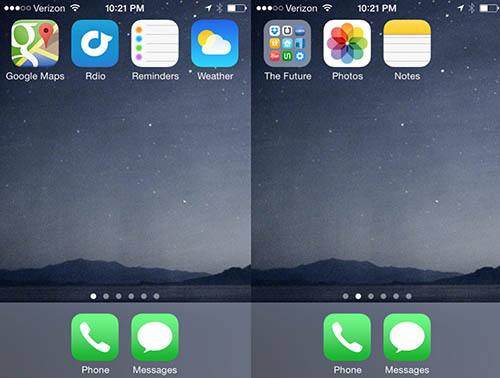
Entfernen Sie alle Apps vom Homescreen (Startbildschirm nach dem Entsperren), die Sie ablenken! Sie müssen dabei nicht so radikal vorgehen wie Jake Knapp, der alle «Ablenkungs-Apps» und die dazu gehörenden Konten radikal vom Smartphone entfernte.
Verschieben Sie Mail-Apps, Facebook, Twitter, Instagram und dergleichen auf einen hinteren Bildschirm und legen Sie thematische Ordner mit den Apps an. Damit senken Sie die Verlockung, mal eben schnell auf Facebook vorbeizuschauen. Oder Sie löschen die Facebook-App gleich ganz und greifen bei Bedarf mit dem Browser aufs soziale Netzwerk zu.
Apps über die Suche starten
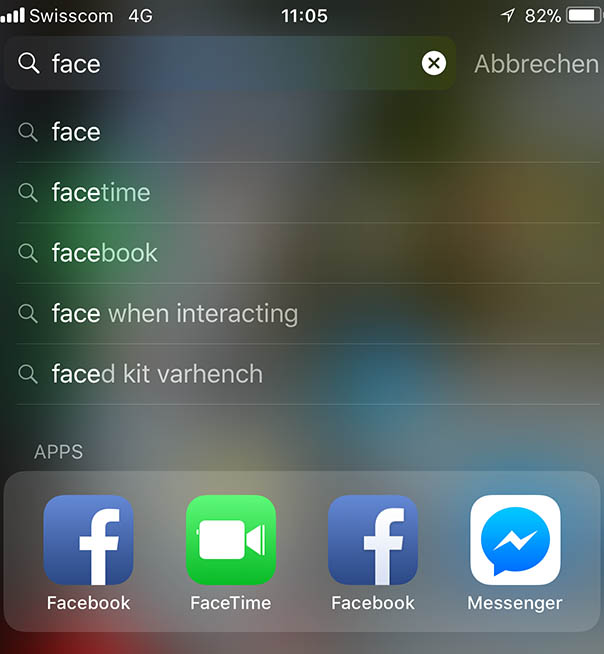
Wenn Sie den Homescreen aufgeräumt haben, hier ein ergänzender Tipp: Starten Sie die App über die Suche. Das hilft, bewusst eine (Ablenkungs-)App aufzurufen.
Unter iOS wischen Sie aus der Mitte des Bildschirms nach unten, um die Suche aufzurufen.
Unter Android nutzen Sie das Suchfeld («Ok Google») auf dem Startbildschirm.
Smartphone stumm schalten

Im Zug, im Büro oder sonst an einem Ort, an dem andere Personen zugegen sind, sollten Sie das Smartphone stumm schalten. Am besten sowieso immer. Zusätzlich können Sie die Vibration deaktivieren, um von der Bewegung oder dem leisen Surren nicht abgelenkt zu werden.
Im Büro legen Sie das Smartphone umgekehrt auf den Tisch, also mit dem Bildschirm nach unten. Oder lassen Sie es gleich in der Jackentasche.
«Nicht stören»-Zeiten einrichten
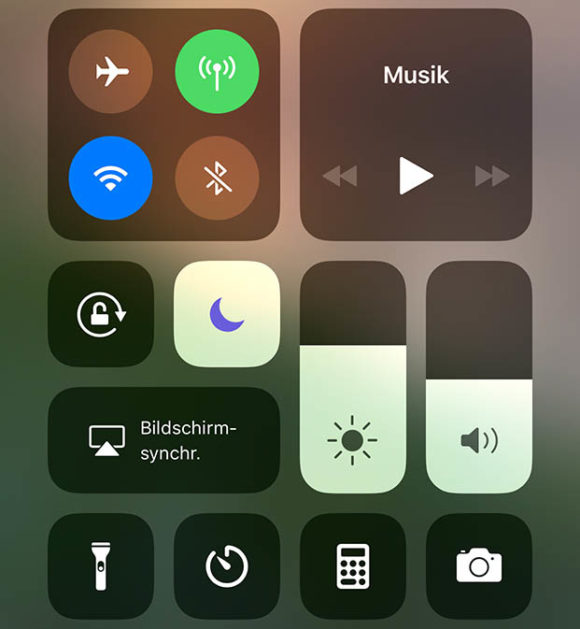
Wenn Sie wirklich konzentriert arbeiten möchten oder wollen, schalten Sie den Flugmodus ein oder einen «Nicht stören»-Zeitblocker.
Unter iOS öffnen Sie die «Einstellungen»-App und wählen «Nicht stören». Hier können Sie den Modus aktivieren oder einen Zeitblock festlegen. Auf einem gesperrten iPhone wischen Sie vom unteren Bildschirmrand nach oben, um das Kontrollzentrum zu öffnen. Ein Tipp auf das Mond-Symbol aktiviert den «Nicht stören»-Modus.
Unter Android öffnen Sie die «Einstellungen»-App und tippen auf «Töne und Vibration». Dort finden Sie die Einstellungen für «Nicht stören» und können unter anderem einen Zeitblock festlegen. Den Modus können Sie auch über das Einstellungen-Menü aktivieren, das sich beim Herunterwischen vom oberen Bildschirmrand öffnet.
Zugriff auf Apps sperren
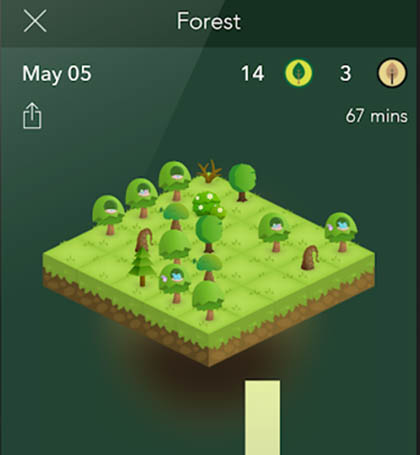
Wenn Sie trotz aller Massnahmen die Motivation nicht aufbringen, das Smartphone bewusster zu nutzen, helfen vielleicht Apps, die den Zugriff auf andere Apps für eine bestimmte Zeit sperren. Das kostenpflichtige Freedom für iOS, Windows und Mac sperrt den Zugriff auf Apps und Websites für einen einstellbaren Zeitraum. Bei Forest für Android und iOS lassen Benutzer einen Baum wachsen, solange sie die App nicht verlassen. Mit der Zeit entsteht ein Wald, der symbolisch für die gewonnene Zeit steht. Die dabei verdienten virtuellen Münzen können Sie übrigens spenden, um echte Bäume zu pflanzen.
Zum Abschluss eine kleine Übung: Wenn Sie heute Abend oder morgen früh auf den Zug warten, lassen Sie Ihr Smartphone einfach in der Tasche. Sie werden es für die drei Minuten nicht vermissen.

